 Créer une légende
pour les projecteurs
Créer une légende
pour les projecteurs Créer une légende
pour les projecteurs
Créer une légende
pour les projecteursMode |
Outil |
Trousse |
Modes pour L’outil Insertion de symbole |
Légende projecteurs
|
Éclairage |
Les projecteurs multicircuits doivent être définis d’une façon spécifique pour fonctionner correctement dans la légende. Utilisez un seul symbole qui contient tous les composants nichés dans le symbole principal. Ajoutez ce symbole à la liste de maintenance (voir Maintenance des symboles projecteurs ). Pour que les projecteurs multicircuits soient repris correctement dans la légende, les données comme les types de projecteur et la puissance associées aux symboles nichés doivent correspondre aux composants du projecteur multicircuit.
Vous pouvez également choisir un symbole que vous utilisez seulement dans l’inventaire si, par exemple, le symbole utilisé dans le fichier est trop long pour tenir dans la légende. Le symbole en question doit également être ajouté à la liste de maintenance et ses données doivent correspondre aux composants utilisés dans les projecteurs afin que vous obteniez des tableaux corrects. Vous pouvez retrouver ce symbole dans les symboles projecteurs inutilisés de la liste « Paramètres liste » décrite dans cette section.
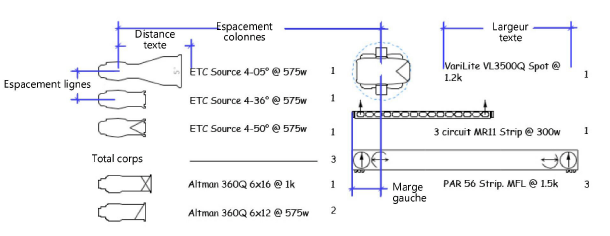
Pour créer une légende de projecteurs:
1. Sélectionnez l’outil et le mode que vous souhaitez utiliser et cliquez ensuite sur Préférences.
La boîte de dialogue « Paramètres légende projecteurs » s’ouvre. Les paramètres par défaut définis ici, aussi bien pour les légendes de projecteurs que de supports d’accroche, s’appliquent aux légendes placées par la suite dans le fichier. Ces paramètres par défaut sont enregistrés séparément et dépendent en effet du mode d’insertion de la légende. Prendre le temps de définir les paramètres par défaut facilite par la suite l’insertion de légendes pour les supports d’accroche ou pour le dessin tout entier selon les paramètres définis.
 Cliquez
pour afficher/masquer les champs.
Cliquez
pour afficher/masquer les champs.
2. Cliquez sur Paramètres liste pour sélectionner les éléments à inclure dans la légende.
La boîte de dialogue « Paramètres liste » s’ouvre, dans laquelle vous pouvez indiquer les éléments à reprendre dans la légende. Vous pouvez ajouter des projecteurs utilisés, des symboles présents dans le fichier (mais pas utilisés dans le dessin) et mettre en forme des éléments comme les entêtes, les remarques et les légendes des projecteurs multicircuits.
Sélectionnez chaque type de composant et déplacer les éléments souhaités dans la Liste des composants. Pour modifier l’ordre des composants, cliquez dans la première colonne et faites glisser l’élément à la position souhaitée dans la liste ou cliquez sur Trier les symboles pour les trier dans l’ordre alphabétique.
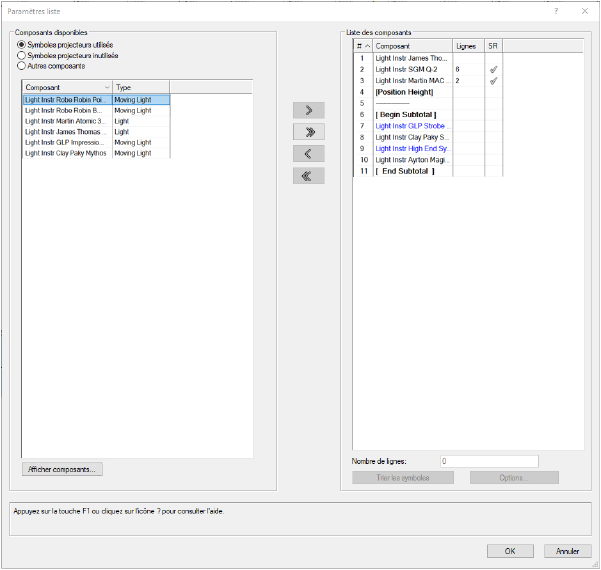
 Cliquez
pour afficher/masquer les champs.
Cliquez
pour afficher/masquer les champs.
3. Si vous avez inclus d’autres éléments qui nécessitent d’être mis en forme, sélectionnez chaque composant dans la Liste des composants et cliquez sur Options.
● Pour les entêtes et les remarques, saisissez du texte.
● Pour les symboles, sélectionnez le symbole utilisé pour indiquer la légende (il s’agit habituellement d’un symbole d’étiquette qui se trouve dans le dossier de symboles correspondant).
● Pour les légendes des lignes, la boîte de dialogue « Options liste des lignes » s’ouvre, dans laquelle vous pouvez définir les informations des lignes à inclure dans la légende d’un support d’accroche. Indiquez les types de projecteurs à compter et la façon dont vous souhaitez les compter. Saisissez l’ampérage/la puissance du projecteur pour obtenir un tableau qui vous indiquera le type de ligne que vous devez utiliser pour ces projecteurs.
 Cliquez
pour afficher/masquer les champs.
Cliquez
pour afficher/masquer les champs.
4. Cliquez sur OK pour revenir à la boîte de dialogue Paramètres liste et continuer à définir les options de la légende.
5. Cliquez sur OK pour fermer la boîte de dialogue « Paramètres liste » et revenir à la boîte de dialogue « Paramètres légende projecteurs ».
6. Cliquez sur OK.
7. Cliquez dans le dessin pour placer la légende. Cliquez à nouveau pour en définir la rotation.
Les paramètres d’une légende de projecteur peuvent être édités à partir de la palette Info Objet. Cependant, l’option Valeurs par défaut pour n’est pas disponible vu que la légende existe déjà pour des projecteurs ou des supports d’accroche.
Vous pouvez actualiser et trier la liste à partir de la palette Info Objet après avoir ajouté une légende dans le dessin.
 Cliquez
pour afficher/masquer les champs.
Cliquez
pour afficher/masquer les champs.
~~~~~~~~~~~~~~~~~~~~~~~~~